
iOS 11
iOS 11 je hlavným rozšírením systému, ktorý obsahuje nové funkcie a bezpečnostné mechanizmy. Niektorí ľudia dávajú prednosť inštalácii takýchto aktualizácií už v prvý deň ich vzhľadu, iní radi čakajú niekoľko dní, týždňov alebo dokonca čakajú, kým nebudú odstránené hlavné chyby.
SSD, set-top boxy Smart TV, herné grafické karty, procesory pre počítače, multifunkčné zariadenia, antivírusy, smerovače, Wi-Fi zosilňovače, smartphony až do 10 000 rubľov
Beta verzia iOS 11 bola vydaná začiatkom leta a teraz je konečná verzia distribuovaná na stovky miliónov smartfónov a tabletov Apple. Vďaka svojej veľkosti môže iOS 11 mať veľký vplyv na výkon kompatibilných zariadení. To platí najmä pre majiteľov starších modelov, ako napríklad iPhone 5s alebo iPad Air, alebo pri prepínaní z predchádzajúcich verzií, ako napríklad iOS 10.0.1 alebo 9.
Ak ste vynechali aktualizácie iOS, ich nové funkcie, opravy a opravy budú zahrnuté do iOS 11.0. Ak ste vynechali veľa aktualizácií pre iOS 10, veľkosť súboru iOS 11 môže byť pôsobivá.
Ak po inštalácii systému iOS 11 dôjde k problémom so zariadením, môžete sa vrátiť späť na iOS 10. Bohužiaľ Apple neumožňuje vrátiť späť ďalej ako iOS 10.3.3.Z tohto dôvodu je pred inštaláciou aplikácie iOS 11 odporúčané byť pevne presvedčený, že tento systém potrebujete.
Existuje pomerne málo dôvodov na inštaláciu systému iOS 11. Existuje niekoľko dôvodov, prečo by ste sa mali aspoň od začiatku zdržiavať.
Ak sa zaujímate o to, či aktualizujete systém iOS 11, táto príručka starostlivo zváži všetky výhody a nevýhody.
1. (+) Inštalácia pre zvýšenú bezpečnosť
 Ak je pre vás dôležité zabezpečenie vášho zariadenia, mali by ste rýchlo doručiť aktualizáciu. iOS 11 ponúka množstvo záplat, ktoré uzatvárajú nájdené zraniteľnosti. Obsahuje osem záplat pre podporované zariadenia.
Ak je pre vás dôležité zabezpečenie vášho zariadenia, mali by ste rýchlo doručiť aktualizáciu. iOS 11 ponúka množstvo záplat, ktoré uzatvárajú nájdené zraniteľnosti. Obsahuje osem záplat pre podporované zariadenia.
Navyše existujú nové bezpečnostné funkcie navrhnuté na zaistenie bezpečnosti dát. Najmä bola nedávno objavená zmena spôsobu, akým služba iOS pracuje s dôveryhodnými zariadeniami.
Ak ste vynechali predchádzajúce aktualizácie, systém iOS 11 bude obsahovať ešte dlhší zoznam aktualizácií zabezpečenia. IOS 10.3.3 obsahuje 24 záplat pokrývajúcich potenciálne problémy v aplikáciách Kontakty, Správy, Oznámenia a Safari. K dispozícii je aj oprava ukončenia potenciálne nebezpečného využívania siete Wi-Fi nazvaného Broadpwn.
Ak ste vynechali iOS 10.3.2, získate ďalších 23 záplat.Ak ste nemali službu iOS 10.3, získate 60 bezpečnostných záplat v systéme iOS 11.
Ak chcete chrániť údaje na zariadeniach iPhone, iPad alebo iPod touch, musíte čo najskôr prejsť na iOS 11, a to najmä zo starších verzií systému.
2. (+) Inštalácia pre problémy v systéme iOS 10
Ak máte problémy so systémom iOS 10.3.3 alebo staršími verziami, môžete sa ich pokúsiť vyriešiť pomocou inovácie na iOS 11. Zoznam zmien v systéme iOS 11 sa zameriava na funkčnosť a vylepšenia, ale existujú aj opravy chýb pre predchádzajúce verzie systému.
Navyše nová verzia môže zariadenie spustiť rýchlejšie. Vyskytli sa prípady, keď aktualizácie vyriešili problém so zvýšenou sadzbou poplatkov, normami Wi-Fi a Bluetooth.
Tiež problémy s závratmi užívateľského rozhrania, náhle reštartovanie, uzamknutie a visí, problémy v predinštalovaných aplikácií možno opraviť.
iOS 11 obsahuje opravy chýb z predchádzajúcich verzií systému. Ak ste nainštalovali iOS 10.3.3 alebo iné verzie iOS 10, opravy budú zahrnuté do iOS 11.
3. (+) Inštalácia pre nahrávanie na obrazovke
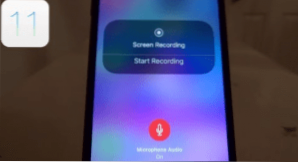
Režim nahrávania obrazovky v systéme iOS 11
Jedna z najzaujímavejších funkcií zariadenia iOS 11 je nástroj na zaznamenávanie toho, čo sa deje na obrazovke zariadenia.Existuje niekoľko spôsobov, ako zaznamenať obrazovku bez narušenia systému, ale sú o to komplikovanejšie ako táto funkcia.Najprv musíte otvoriť nastavenia> Ovládacie centrum> Konfigurovať ovládacie prvky a kliknúť na zelené tlačidlo + vedľa titulku "Nahrať obrazovku". V dôsledku toho sa funkcia objaví v riadiacom stredisku a môžete ho rýchlo pristupovať.
Písanie je užitočné, keď chcete niekomu vysvetliť, ako získať prístup k určitej funkcii alebo opraviť problém v systéme.
4. (+) Inštalácia kvôli novému riadiacemu stredisku
 iOS 11 ponúkol prepracované riadiace centrum. Jedná sa o menu, ktoré sa otvorí gestou zo spodu displeja nahor.
iOS 11 ponúkol prepracované riadiace centrum. Jedná sa o menu, ktoré sa otvorí gestou zo spodu displeja nahor.
V systéme iOS 10 malo riadiace centrum niekoľko užitočných skratiek, no nová verzia sa pohybuje na vyššej úrovni. Tu môže používateľ ovládať, ktoré prepínače sa zobrazia v ponuke. Napríklad, ak často pracujete s poznámkami, môžete tu umiestniť svoju skratku.
Ak chcete zmeniť písma, môžete umiestniť štítok s veľkosťou písma.
Funkciu 3D Touch môžete použiť aj v prípade, že vaše zariadenie túto funkciu podporuje.3D Dotykom na skratky v riadiacom centre môžete získať prístup k ďalším príkazom.
Ak často používate riadiace centrum, ocente jeho flexibilitu v systéme iOS 11. Môžete odstrániť a pridať skratky, aby ste našli najvhodnejšiu kombináciu pre vás.
Pozri tiež:
- Niekoľko slov o iPad mini
- HTC rozdeľuje slúchadlá pre starý iPhone
- Ako zakázať aktualizáciu upozornení v systéme MacOS High Sierra?
- Windows 8: verzie a náklady
- Ako zakázať automatickú aktualizáciu v systéme Android: Som už unavený aktualizáciou sa!
5. (+) Inštalácia pre režim "Nerušiť pri jazde"
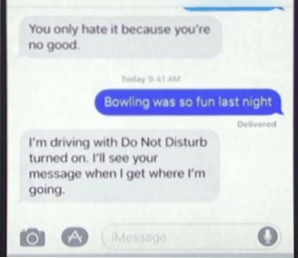
Samotný režim jazdy reaguje na SMS
Systém má schopnosť zvýšiť bezpečnosť vašich pohybov počas jazdy vďaka nastaveniu "Neporušujte počas jazdy". Funkcia "Nerušiť" používatelia smartfónov sú už dávno známe. Umožňuje umlčať upozornenia, hovory a správy, keď je zariadenie uzamknuté. Nová funkcia rozširuje existujúce možnosti.
Keď je aktívny, inteligentný telefón rozpozná, či sa nachádzate v pohyblivom vozidle. V tomto prípade zariadenie nezobrazí upozornenia, preskočí hovory a SMS. Môžete nainštalovať odkazovač a povedať účastníkom komunikácie, že teraz nemôžete odpovedať.
Ak je to potrebné, môžete pridať určitých ľudí do bieleho zoznamu, aby prešli ich hovory a správy.
6. (+) Inštalácia pre počúvanie hudby pomocou slúchadiel AirPods
Ak v súčasnosti máte vo svojom zariadení nainštalovaný iOS 10, máte dva spôsoby, ako zmeniť stopu na AirPodoch. Môžete dvakrát poklepať na asistenta Siri a dať príkaz hlasom. Môžete tiež vytiahnuť smartphone z vrecka a ručne zmeniť skladbu stlačením príslušného tlačidla na domácej obrazovke.
Tento proces bol v systéme iOS 11 zjednodušený. Teraz stačí dvojité poklepanie na ľubovoľnú slúchadlá. Ak chcete túto funkciu aktivovať, musíte prejsť do nastavení AirPods Bluetooth a nastaviť túto možnosť.
Tiež existujú možnosti ďalšej a predchádzajúcej skladby, dvojité klepanie na prehrávanie a pauzu, aktiváciu Siri a možnosť úplne vypnúť AirPods.
7. (+) Inštalácia na zlepšenie Siri
V aktualizácii dostal asistent prirodzenejší zvuk. Sú tu ďalšie zmeny.
Užívateľské rozhranie bolo zmenené na lepšie zobrazenie informácií. Zobrazia sa početné výsledky z vašich vyhľadávacích dopytov.
Existujú nové nástroje na preklad, ktoré môžu byť užitočné pri cestovaní a výučbe cudzích jazykov.Siri môže prekladať z angličtiny do niekoľkých jazykov, ale nie do ruštiny. Služba App Store má softvér na preklad hlasu, ale mnohé z nich sú drahé. iOS 11 je k dispozícii zdarma.
Asistent vysloví nahlas preklad a dá to na obrazovke ako text.
8. (+) Inštalácia pre správu ukladania
 Ak chcete mať možnosť spravovať vnútornú pamäť iPhone a iPadu, teraz je to nástroj. Systém poskytuje odporúčania na čistenie miesta na disku.
Ak chcete mať možnosť spravovať vnútornú pamäť iPhone a iPadu, teraz je to nástroj. Systém poskytuje odporúčania na čistenie miesta na disku.
Ak ich chcete prijať, otvorte sekciu Nastavenia> Úložisko.
Ak ste nainštalovali veľa nepoužívaný aplikácie, systém vám môže odporučiť ich odstránenie.
Odporúčania môžu byť tiež vydané na kontrolu veľkých príloh a dlhých textových rozhovorov v aplikácii Správy.
To všetko umožní čo najrýchlejšie čistenie prístroja bez potreby podrobného monitorovania a analýzy.
9. (+) Inštalácia na iPad
Ak máte iPad, odporúčame nainštalovať iOS 11 čo najskôr. Následne môže interakcia s tabletou byť rôznorodejšia a produktívnejšia.
K dispozícii je nová aplikácia Dock, ktorá vám umožní pripojiť 13 programov do spodnej časti obrazovky.Zobrazujú sa aj posledné 3 aplikácie, s ktorými ste pracovali.
Režim multitasking bol aktualizovaný, čo sa spustí, ak budete pokračovať v geste zhora na obrazovke, keď sa už doku už objavil.
K dispozícii je nový režim zobrazovania Slide Over, v ktorom môžete použiť viacero aplikácií súčasne. Program Súbory umožňuje spravovať vaše dáta. Funkcia Drag & Drop umožňuje presúvať text, fotografie a súbory medzi aplikáciami. Niektoré vylepšenia boli vykonané na dotykovom pere.
1. (-) Neinštalujte systém iOS 11, ak nie je pripravený
Ak zariadenie alebo jeho vlastník nie je pripravený na inštaláciu aktualizácie, je lepšie čakať. Nemožno predvídať s úplnou istotou, ako zariadenie prenesie prechod z platformy iOS 10 na iOS 11, takže sa odporúča vykonať prípravné práce. Na to musíte vykonať niekoľko bodov. Niektoré z nich budú trvať niekoľko sekúnd, zálohovanie dát môže trvať dlhšie.
Malá príprava pomôže vyhnúť sa problémom, ktorých riešenie bude trvať oveľa viac času.
2. (-) Neinštalujte systém iOS 11, ak sa obávate o problémy
Ak vaše zariadenie so systémom iOS funguje bez problémov a chcete pokračovať týmto spôsobom, môžete čas nainštalovať aktualizáciu.Pri práci na ňom došlo k dlhému obdobiu beta testovania, ale nemožno si byť 100% istý, že neexistujú žiadne problémy.
Zoznam možných problémov po inštalácii iOS 11 zahŕňa zvýšenú spotrebu elektrickej energie, poruchy v práci s poštou Exchange, problémy s predinštalovanými aplikáciami a aplikáciami tretích strán, Bluetooth, Wi-Fi a mobilné komunikácie, problémy počas inštalácie, oneskorenia, reštarty atď.
Určite môžete počkať na objavenie prvej opravy chýb pre systém iOS 11. Každoročne sa tieto aktualizácie uvoľnia krátko po uvoľnení novej verzie systému.
Pripomíname, že po inovácii na systém iOS 11 sa nemôžete vrátiť k verziám 10.3.2, 10.3.1, 10.3, 10.2.1 a iOS 9.
3. (-) Neinštalujte systém iOS 11, ak zariadenie útočíte
Ak ste narušili systém a chcete ho opustiť v tomto stave, nemusíte inštalovať aktualizáciu. Hoci vývojári útek z väzenia prisľúbili, že zlikvidujú nový systém, uvoľnenie sa ešte neuskutočnilo.
4. (-) Neinštalujte systém iOS 11 počas cestovania
Ak ste uprostred cesty alebo služobnej cesty, je lepšie, aby sa mobilné zariadenie aktualizovalo, inak stratí svoju funkčnosť, ak sa vyskytnú problémy. V priebehu rokov sa nahromadili mnohé podobné príbehy.K dispozícii boli príbehy o nepracujúcich aplikáciách, e-mailoch, mapách, GPS atď. Tieto problémy nebudú koncom sveta, keď ste doma alebo v kancelárii v práci, ale môžu spôsobiť mnohé nepríjemné chvíle, keď ste na neznámom mieste. Navyše, takéto problémy môžu rozmaznávať náladu na dovolenke.
Autor tiež odporúča:- Ako nastaviť bezplatné kanály v inteligentnej televízii
- Vymazať pamäť v systémoch Android: overené metódy
- Kalibrácia batérie notebooku
- Čo je to UEFI a ako je to lepšie ako BIOS?
- Ako vytvoriť zálohy systému Windows 10 na stroji a prečo?
- Ako urýchliť načítanie systému Windows 10
- Ak sa video pri prehrávaní online spomalí
Ak ste už aktualizovali, napíšte komentáre o vašich skúsenostiach.






![Čo potrebujete vedieť pred zakúpením novej grafickej karty? Nový videokat nefunguje [moja smutná skúsenosť]](http://ateasyday.com/img/images/chto-neobhodimo-znat-pered-pokupkoj-novoj-videokarti-ne-rabotaet-novaya-videokarata-[moj-pechalnij-opit].jpg)





